Jak zapobiec wygaszaniu ekranu telefonu Galaxy, gdy nie jest dotykany?
Wprowadzenie
Telefony Samsung Galaxy wyróżniają się innowacyjnymi funkcjami i eleganckim designem, co czyni je preferowanym wyborem dla wielu użytkowników. Pomimo swoich zalet, często spotykanym problemem jest wygaszanie ekranu, gdy nie jest dotykany. Chociaż to ustawienie ma na celu wydłużenie żywotności baterii, może zakłócać Twoje zadania lub rozrywkę. Na szczęście istnieje wiele metod umożliwiających skuteczne zarządzanie aktywnością ekranu. Ten artykuł bada ustawienia czasu wygaszania ekranu, ocenia funkcje takie jak Smart Stay, przygląda się rozwiązaniom firm trzecich i udziela porad dotyczących rozwiązywania problemów. Niezależnie od tego, czy używasz telefonu do pracy, czytania, czy strumieniowania, dostosowanie tych ustawień może zapewnić nieprzerwane korzystanie.
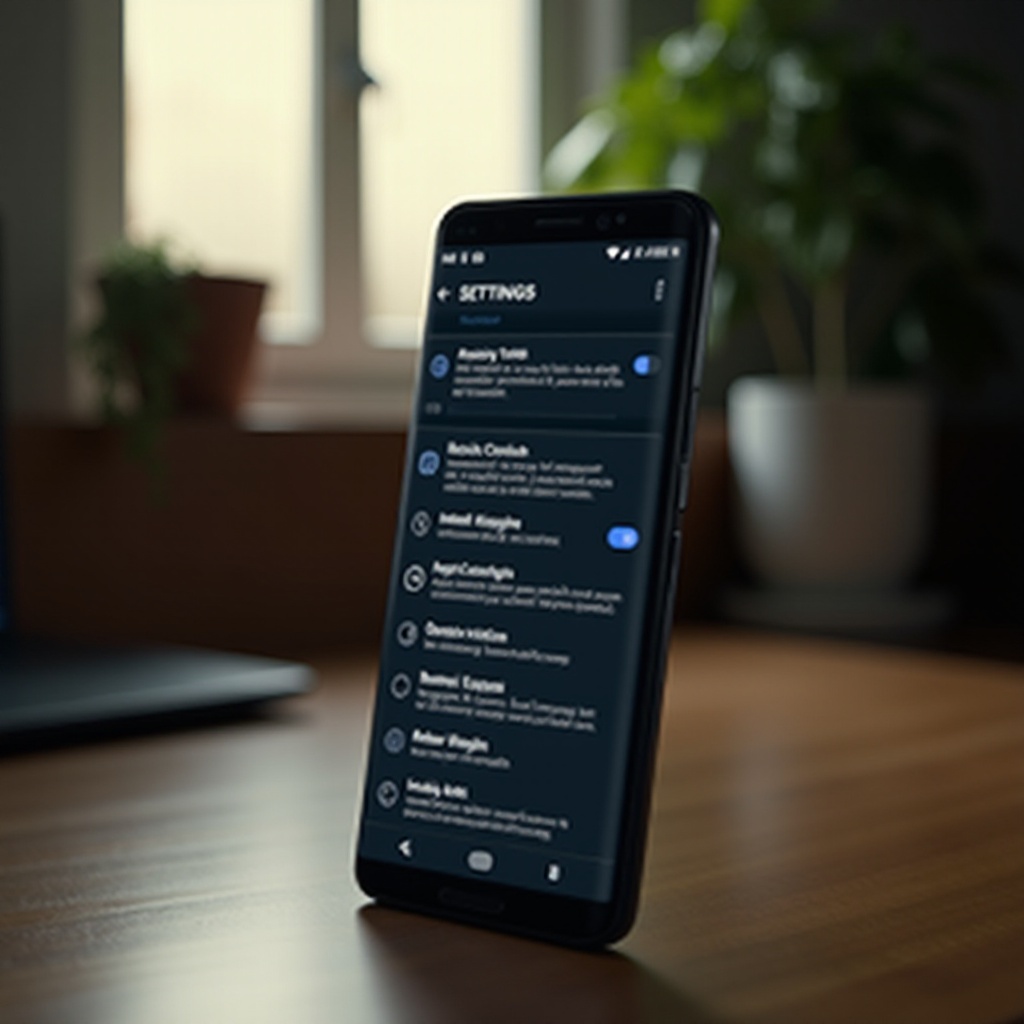
Zrozumienie czasu wygaszania ekranu w Samsung Galaxy
Czas wygaszania ekranu to ustawienie określające, jak długo ekran Twojego telefonu Samsung Galaxy pozostaje aktywny bez interakcji. Funkcja domyślna ściemnia i wyłącza ekran po okresie nieaktywności, aby oszczędzać energię. Chociaż jest to kluczowe dla oszczędzania baterii, to ustawienie może nie pasować do potrzeb wszystkich. Zrozumienie jego funkcjonowania jest kluczowe do jego dostosowania w celu poprawy użytkowania urządzenia. Modyfikując ustawienia czasu wygaszania ekranu, możesz dostosować aktywność wyświetlacza telefonu, balansując między dłuższym użytkowaniem ekranu, gdy jest to konieczne, a oszczędzaniem energii.
Dostosowanie ustawień czasu wygaszania ekranu
Dostosowanie ustawień czasu wygaszania ekranu w telefonie jest prostym procesem, który można wykonać za pośrednictwem menu wyświetlania. Ta zmiana może znacznie poprawić użyteczność Twojego urządzenia, zwłaszcza podczas zadań wymagających stałego odniesienia.
Nawigacja do ustawień wyświetlania
- Odblokuj telefon Samsung Galaxy i uzyskaj dostęp do ekranu głównego.
- Przesuń palcem w dół od góry, aby uzyskać dostęp do panelu powiadomień.
- Dotknij ikony Ustawienia, oznaczonej symbolem zębatki.
- Przewiń i wybierz Wyświetlacz.
Zmienianie czasu wygaszania
- W ustawieniach Wyświetlacza znajdź i dotknij Czas wygaszania ekranu.
- Wybierz preferowany czas z dostępnych opcji, zazwyczaj od 15 sekund do 10 minut.
- Po wybraniu żądanego czasu, opuść menu ustawień.
Ta prosta modyfikacja gwarantuje, że ekran pozostaje aktywny przez żądany czas, dostosowując funkcjonalność urządzenia do Twoich potrzeb.
Korzystanie z funkcji Smart Stay
Smart Stay Samsunga to zaawansowana funkcja zaprojektowana do utrzymywania ekranu włączonego, dopóki na niego patrzysz, co zapewnia mądrzejsze rozwiązanie problemu wygaszania ekranu.
Co to jest Smart Stay?
Smart Stay korzysta z przedniej kamery, aby wykryć, kiedy aktywnie patrzysz na ekran. W związku z tym wyświetlacz pozostaje włączony tylko podczas aktywnego użycia lub czytania, optymalizując jednocześnie funkcjonalność i żywotność baterii.
Ustawienie Smart Stay
- Otwórz Ustawienia na swoim urządzeniu.
- Przejdź do Zaawansowane funkcje.
- Dotknij Ruchy i gesty.
- Zlokalizuj Smart Stay i włącz go.
Włączenie Smart Stay to praktyczne rozwiązanie do utrzymania aktywności ekranu bez nadmiernego rozładowywania baterii.
Aplikacje firm trzecich do zarządzania ekranem
Dla tych, którzy szukają większej kontroli i personalizacji, kilka aplikacji firm trzecich oferuje zaawansowane rozwiązania do zarządzania ekranem, aby jeszcze bardziej poprawić użyteczność urządzenia.
Polecane aplikacje
Rozważ te popularne aplikacje w efektywnym zarządzaniu ekranem:
- Caffeine: Zapobiega przyciemnieniu ekranu, wymagając minimalnych ustawień.
- Stay Alive! Keep Screen Awake: Oferuje szczegółową kontrolę nad ustawieniami czasu wygaszania dla poszczególnych aplikacji.
Proces instalacji i konfiguracji
- Uzyskaj dostęp do Sklepu Google Play na swoim urządzeniu Samsung Galaxy.
- Wyszukaj i wybierz preferowaną aplikację.
- Dotknij Zainstaluj i poczekaj na zakończenie pobierania.
- Po zainstalowaniu otwórz aplikację i postępuj zgodnie z instrukcjami, aby dostosować ją do swoich preferencji.
Te aplikacje zapewniają większą elastyczność, dając większą kontrolę nad zachowaniem ekranu.

Dodatkowe ustawienia do rozważenia
Jeśli problemy będą się powtarzać, kilka dodatkowych ustawień może okazać się pomocnych w rozwiązywaniu problemów z czasem wygaszania ekranu.
Tryby oszczędzania energii
Telefony Samsung Galaxy oferują tryby oszczędzania energii, które mogą wpływać na ustawienia czasu wygaszania ekranu. Warto sprawdzić:
- Przejdź do Ustawienia, a następnie Troska o urządzenie.
- Dotknij Bateria, aby sprawdzić aktywne tryby oszczędzania energii.
Wykorzystanie opcji programistycznych
Zaawansowani użytkownicy mogą zbadać:
- Aktywuj opcje programistyczne, dotykając numeru kompilacji w sekcji O telefonie siedem razy.
- Przejdź do opcji programistycznych w głównym menu ustawień i dostosuj odpowiednie parametry wpływające na czas wygaszania ekranu.
Wdrażanie tych strategii może zapewnić większą kontrolę, skuteczniej rozwiązując problemy z czasem wygaszania ekranu.

Rozwiązywanie powszechnych problemów z czasem wygaszania ekranu
Rozwiązywanie typowych problemów z czasem wygaszania ekranu może złagodzić potencjalne zakłócenia.
Typowe problemy
- Ekran gaśnie pomimo ustawień
- Ustawienia czasu wygaszania nie zachowują zmian
- Smart Stay nie działa prawidłowo
Rozwiązania i kroki do rozwiązania
- Uruchom ponownie urządzenie po dokonaniu zmian w ustawieniach, aby zmiany mogły zostać wprowadzone.
- Upewnij się, że aplikacje firm trzecich są aktualne i poprawnie skonfigurowane.
- Jeśli problemy nadal występują, resetowanie ustawień urządzenia może rozwiązać ukryte konflikty.
Rozwiązanie tych potencjalnych problemów pomaga utrzymać skuteczne i spójne doznania związane z czasem wygaszania ekranu.
Najlepsze praktyki zarządzania czasem użytkowania ekranu
Efektywne wyważenie ustawień ekranu z oszczędzaniem energii jest kluczowe dla optymalnej wydajności i użyteczności urządzenia.
Balansowanie czasu użytkowania ekranu i żywotności baterii
- Ustaw wyższe wartości czasu wygaszania tylko wtedy, gdy jest to konieczne.
- Wykorzystuj Smart Stay, aby efektywnie zarządzać użytkowaniem ekranu w oparciu o aktywność.
Rutynowe aktualizacje i wskazówki dotyczące konserwacji
- Regularnie aktualizuj swoje urządzenie do najnowszych wersji oprogramowania.
- Okresowo przeglądaj ustawienia i uprawnienia aplikacji, aby zapewnić optymalną wydajność.
Integracja tych najlepszych praktyk pomaga utrzymać wydajność urządzenia i przedłuża żywotność baterii.
Podsumowanie
Dostosowanie czasu wygaszania ekranu w telefonie Galaxy nie tylko zwiększa satysfakcję użytkownika, ale także optymalizuje zarówno użyteczność urządzenia, jak i żywotność baterii. Dzięki modyfikacji ustawień, korzystaniu z funkcji takich jak Smart Stay oraz eksploracji aplikacji firm trzecich, użytkownicy mogą dostosować działanie telefonu do swoich wymagań. Regularna konserwacja i rozważne zarządzanie są kluczowe dla utrzymania płynnej wydajności i maksymalizacji efektywności energetycznej baterii.
Często Zadawane Pytania
Jak mogę utrzymać ekran włączony dłużej bez szybkiego rozładowania baterii?
Skorzystaj z funkcji Smart Stay i ustaw rozsądne czasu wygaszania ekranu zgodnie z poziomem Twojej aktywności.
Czy aplikacje zewnętrzne są bezpieczne do zarządzania czasem wygaszania ekranu?
Tak, upewnij się, że pobierasz je z zaufanych źródeł, takich jak Sklep Google Play, i czytaj opinie użytkowników, aby zweryfikować ich bezpieczeństwo.
Co jeśli funkcja wygaszania ekranu nie działa po wykonaniu kroków?
Zrestartuj swoje urządzenie, zaktualizuj oprogramowanie i sprawdź ustawienia. Jeśli problem będzie się powtarzał, rozważ skorzystanie z profesjonalnej pomocy.

